تم التحديث في مايو 2024: توقف عن تلقي رسائل الخطأ وإبطاء نظامك باستخدام أداة التحسين الخاصة بنا. احصل عليه الآن من الرابط التالي
- تحميل وتثبيت أداة الإصلاح هنا.
- دعها تفحص جهاز الكمبيوتر الخاص بك.
- الأداة بعد ذلك إصلاح جهاز الكمبيوتر الخاص بك.
ياهو! قبل عشر سنوات ، كان البريد يحظى بشعبية كبيرة. لكن ليس بعد الآن. جوجل في طريقه إلى الظهور وأصبح الخيار الأول لمعظم الأشخاص. أنا شخصياً أستخدم Gmail لجميع أغراضي ، مثل العمل والدراسة والتواصل مع الأصدقاء والزملاء. ومع ذلك ، ما زلت أبقي حساب بريد Yahoo الإلكتروني نشطًا لأنني استخدمت عنوان البريد الإلكتروني هذا للتسجيل في خدمات ومجتمعات معينة.
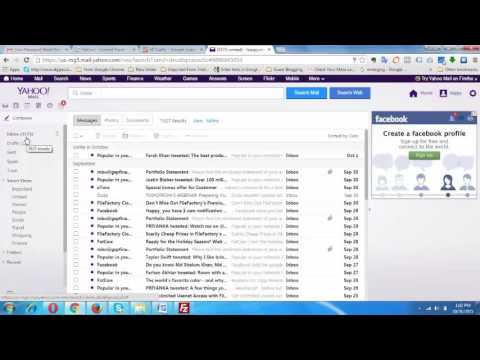
ذات يوم فتحت صندوق الوارد الخاص بي لإعادة تعيين كلمة المرور لإحدى خدماتي. ثم اكتشفت أن لدي أكثر من 21,000 مقالة في بريدي الوارد. هذا رقم ضخم ، ولا أعرف حتى من أين أتوا. ربما لأنني اشتركت في الكثير من القوائم البريدية في الماضي. الآن أريد تنظيف صندوق الوارد الخاص بي لإخلاء بعض المساحة وتسهيل العثور على رسائل البريد الإلكتروني المهمة. ومع ذلك ، لا يمكنني قضاء اليوم كله في النقر فوق كل عنصر ثم حذفه. يجب أن تكون هناك طريقة لحذفهم جميعًا ببعض الإجراءات. إذا كنت تواجه نفس المشاكل التي أواجهها ، فإليك الطريقة حذف رسائل البريد الإلكتروني من ياهو!
حذف رسائل البريد الإلكتروني غير المقروءة في الإصدار الحالي من Yahoo!
بمرور الوقت ، تم إجراء العديد من التغييرات على التصميم العام ووظائف Yahoo Mail. مع إضافة ميزات مفيدة جديدة ، أصبح استخدام خدمة المراسلة أسهل وأسهل. الشيء نفسه ينطبق على حذف جميع رسائل البريد الإلكتروني الخاصة بك.
لا يوجد فرق كبير بين الإصدارات المختلفة في هذه العملية. يتمثل الاختلاف الأكبر في كيفية الوصول إلى رسائل البريد الإلكتروني غير المقروءة وتصفيتها جميعًا.

إليك كيفية عمل هذه العملية في الإصدار الحالي من Yahoo:
- في الصفحة الرئيسية ، انتقل إلى القائمة المنسدلة Smart Views على الجانب الأيسر من النافذة.
- افتح طرق العرض الذكية وانتقل إلى "غير مقروءة". سيؤدي هذا إلى تصفية جميع الرسائل المقروءة وجمع الرسائل غير المقروءة من جميع المجلدات.
- حدد مربع الاختيار تحديد الكل (واحد فوق كل منهما) للتحقق من جميع رسائل البريد الإلكتروني.
- انقر فوق الزر حذف مع رمز سلة المهملات لحذف جميع رسائل البريد الإلكتروني.
سيؤدي هذا إلى نقل جميع رسائل البريد الإلكتروني غير المقروءة إلى سلة المهملات. لحذفها دون التمكن من استعادتها ، انتقل إلى سلة المهملات ، وحدد كل رسائل البريد الإلكتروني ، ثم احذفها.
تحديث مايو 2024:
يمكنك الآن منع مشاكل الكمبيوتر باستخدام هذه الأداة ، مثل حمايتك من فقدان الملفات والبرامج الضارة. بالإضافة إلى أنها طريقة رائعة لتحسين جهاز الكمبيوتر الخاص بك لتحقيق أقصى أداء. يعمل البرنامج على إصلاح الأخطاء الشائعة التي قد تحدث على أنظمة Windows بسهولة - لا حاجة لساعات من استكشاف الأخطاء وإصلاحها عندما يكون لديك الحل الأمثل في متناول يدك:
- الخطوة 1: تنزيل أداة إصلاح أجهزة الكمبيوتر ومحسنها (Windows 10 ، 8 ، 7 ، XP ، Vista - Microsoft Gold Certified).
- الخطوة 2: انقر فوق "بدء المسح الضوئي"للعثور على مشاكل تسجيل Windows التي قد تسبب مشاكل في الكمبيوتر.
- الخطوة 3: انقر فوق "إصلاح الكل"لإصلاح جميع القضايا.
امسح صندوق بريد Yahoo Mail في Classic Yahoo Mail (أساسي)
- قم بتسجيل الدخول إلى حساب Yahoo Mail الخاص بك.
- حدد الرسالة الأولى.
- قم بالتمرير لأسفل إلى حيث تريد حذف الرسالة. إذا كنت تريد حذف جميع الرسائل مرة واحدة ، فانتقل لأسفل.
- اضغط مع الاستمرار على مفتاح Shift على لوحة المفاتيح وحدد رسالة.
- الآن انقر فوق الزر "حذف". يمكنك أن ترى أن جميع الرسائل الموجودة في Yahoo! اختفى.
احذف جميع رسائل ياهو الإلكترونية باستخدام Thunderbird

يستخدم معظم الأشخاص Thunderbird كعميل بريد إلكتروني لحسابات بريدهم الإلكتروني. إذا كنت تستخدم Thunderbird لإدارة بريدك الإلكتروني على Yahoo ، فأنت بحاجة إلى اتباع الإرشادات التفصيلية أدناه لحذف جميع رسائل Yahoo الإلكترونية مرة واحدة.
ملحوظة. لإضافة حساب بريد Yahoo إلى عميل بريد إلكتروني تابع لجهة خارجية (Thunderbird) ، يجب أن تفوضه في حساب Yahoo الخاص بك. خلافًا لذلك ، سترفض Yahoo المزامنة مع تطبيق Thunderbird الخاص بك. لتمكينه ، تحتاج إلى الدخول إلى Yahoo Account Security وتشغيل مفتاح "السماح للتطبيقات التي تستخدم الاتصال الأقل أمانًا".
عند الانتهاء من الإعدادات ، ابدأ بالخطوات لحذف جميع رسائل البريد الإلكتروني.
- أولاً ، افتح Thunderbird ، حدد أحد حسابات البريد الإلكتروني الحالية في الجزء الأيمن وانقر فوق "بريد إلكتروني" ضمن "إنشاء حساب جديد".
- انقر فوق تخطي ، واستخدم عنوان البريد الإلكتروني الحالي الخاص بي ، ثم أدخل عنوان البريد الإلكتروني وكلمة المرور في Yahoo.
- ثم انقر فوق التالي.
- بمجرد توصيل Yahoo Mail بـ Thunderbird ، انتقل إلى مجلد "Inbox" في الجزء الأيمن وانقر على "Get Mail". سيؤدي هذا إلى مزامنة بريد Yahoo مع Thunderbird. ومع ذلك ، قد يستغرق تنزيل جميع رؤوس البريد الإلكتروني بعض الوقت ، خاصةً إذا كان لديك الكثير من رسائل البريد الإلكتروني.
- في صندوق الوارد الخاص بك ، اضغط على Ctrl + A لتحديد جميع رسائل البريد الإلكتروني في المجلد.
- الآن انقر فوق "وضع في الأرشيف" إذا كنت تريد أرشفة رسائلك. أو انقر فوق "حذف" لحذفها نهائيًا.
لا يؤدي حذف رسائل البريد الإلكتروني إلى القيام بكل العمل. ستبقى رسائل البريد الإلكتروني في سلة المهملات إذا تم حذف صندوق بريد Yahoo في نفس الوقت. يجب حذفه من سلة المهملات ، مما يعني أنه من الصعب حذفه من حساب المستخدم.
هذا هو. اتبع النصائح المذكورة أعلاه لحذف أكثر من 50 رسالة بريد Yahoo في وقت واحد.
نصيحة الخبراء: تقوم أداة الإصلاح هذه بفحص المستودعات واستبدال الملفات التالفة أو المفقودة إذا لم تنجح أي من هذه الطرق. إنه يعمل بشكل جيد في معظم الحالات التي تكون فيها المشكلة بسبب تلف النظام. ستعمل هذه الأداة أيضًا على تحسين نظامك لتحقيق أقصى قدر من الأداء. يمكن تنزيله بواسطة بالضغط هنا

CCNA، Web Developer، PC Troubleshooter
أنا متحمس للكمبيوتر وممارس تكنولوجيا المعلومات. لدي سنوات من الخبرة ورائي في برمجة الكمبيوتر واستكشاف الأخطاء وإصلاحها وإصلاح الأجهزة. أنا متخصص في تطوير المواقع وتصميم قواعد البيانات. لدي أيضًا شهادة CCNA لتصميم الشبكات واستكشاف الأخطاء وإصلاحها.

